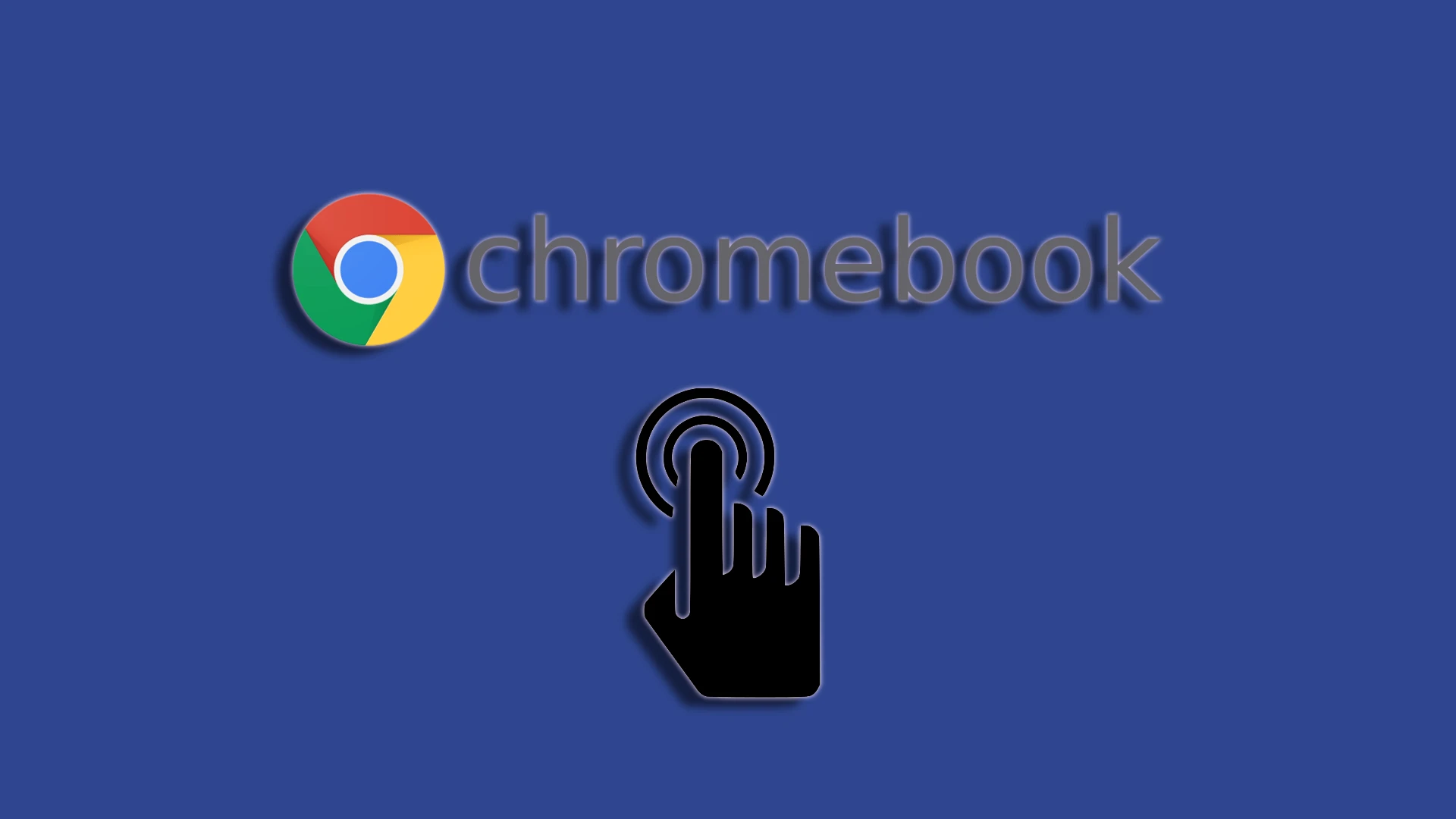Chromebooky si získali popularitu vďaka svojej cene. Sú to lacné notebooky určené na surfovanie po webe a prácu s webovými zdrojmi. Používajú operačný systém Chrome OS. Líšia sa od ostatných notebookov, pretože väčšinu hier nie je možné nainštalovať, vďaka čomu sú obľúbené ako študijné notebooky. Väčšina Chromebookov má dotykovú obrazovku, vďaka ktorej vyčnievajú z radu notebookov.
Táto funkcia môže byť užitočná, pretože môžete Chromebook používať ako tablet. Na druhej strane náhodné klepnutia môžu ovplyvniť stabilný výkon. Z tohto dôvodu ju niektorí používatelia radšej vypínajú.
Rýchly spôsob, ako vypnúť dotyk na Chromebooku
V nastaveniach Chromebooku musíte povoliť možnosť Ladiť klávesové skratky . Na vypnutie dotykovej obrazovky potom môžete použiť skratku „ Search + Shift + T “. Nižšie nájdete podrobné pokyny, ako to urobiť.
- Otvorte na svojom Chromebooku Google Chrome a do panela s adresou zadajte alebo skopírujte/prilepte nasledujúci príkaz: „ chrome://flags/#ash-debug-shortcuts .“
- Stlačte Enter .
- Otvorí sa ponuka príznakov prehliadača Chrome .
- V rozbaľovacej ponuke vedľa položky Skratky ladenia kliknite na položku Zakázané a vyberte možnosť Povolené.
- Po kliknutí na „ Povolené “ sa v spodnej časti ponuky s príznakmi zobrazí tlačidlo „ Reštartovať “. Kliknutím naň reštartujete Chromebook.
- reštartovaní počítača môžete použiť klávesové skratky .
- Zapnutie/vypnutie dotykovej obrazovky: Shift + Hľadať + T .
Ako vypnúť dotykovú obrazovku na Chromebooku
Najprv teda musíte zadať nastavenia vlajok cez Chrome. Začnime týmto:
- Spustite prehliadač Chrome a do panela s adresou napíšte „ chrome://flags “.
- Pomocou vyhľadávacieho panela nájdite vo vyskakovacom okne možnosť Ladenie klávesových skratiek .
- Potom z rozbaľovacej ponuky vedľa možnosti vyberte možnosť Povolené .
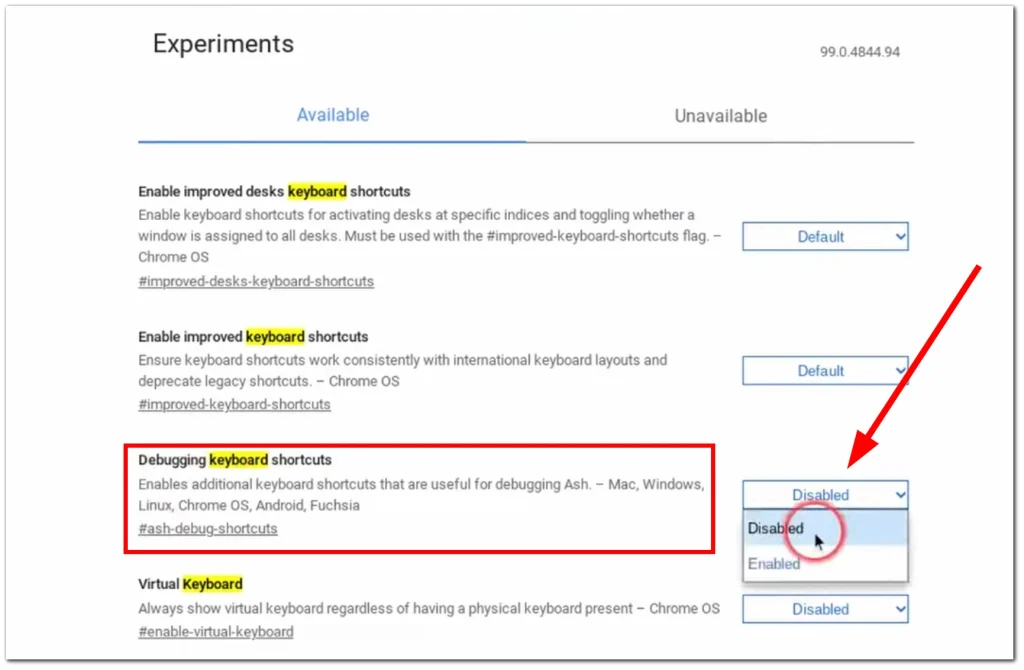
- Kliknite na Reštartovať .
- Po reštartovaní vypnite dotykovú obrazovku Chromebooku stlačením klávesov Hľadať + Shift + T.
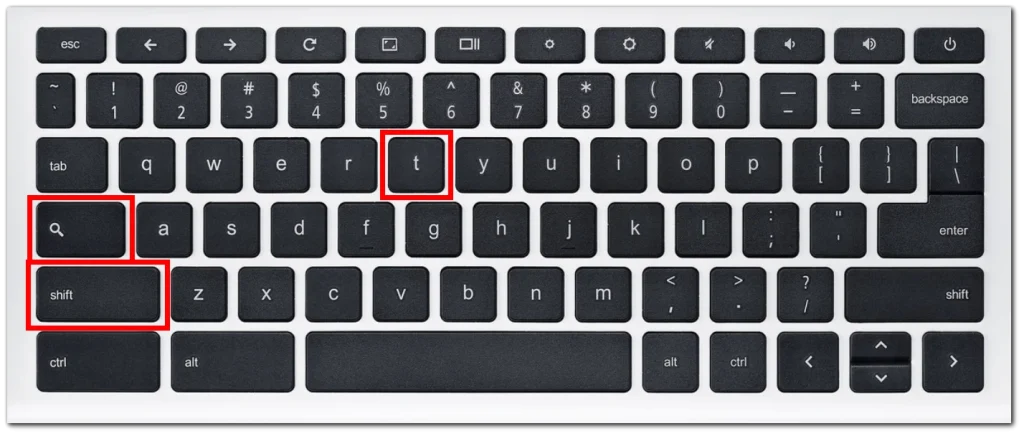
Ak sa rozhodnete znova povoliť funkciu dotykovej obrazovky Chromebooku, môžete znova použiť rovnakú skratku.
Vypnite dotykový panel na chromebooku – lenovo, HP, Dell
Mali by ste vedieť, že hoci sú Chromebooky produktom Google, Google nevyrába notebooky. Všetky Chromebooky vyrábajú zmluvní výrobcovia. Medzi najznámejšie patria Lenovo, Hewlett-Packard a Dell. Ale opäť, HP a Dell nevyrábajú spotrebnú elektroniku, vrátane notebookov. OEM a ODM vyrábajú notebooky značky Dell a HP. Ale súhlasím, Chromebook Dell znie dobre.
Nezáleží teda na tom, kto vyrába váš Chromebook – Dell alebo Lenovo. Vypnutie dotykovej obrazovky je zabudované v samotnom OS a bez ohľadu na výrobcu je vypnutie obrazovky vždy rovnaké.
Prečo možno budem musieť vypnúť dotykovú obrazovku na Chromebooku?
Existuje niekoľko dôvodov, prečo by ste mohli chcieť vypnúť dotykovú obrazovku na Chromebooku:
Jedným z najbežnejších je, že ak ste zvyknutí behať prstami po displeji, začnú sa vám na displeji objavovať odtlačky prstov a šmuhy. A takáto obrazovka môže pôsobiť rušivo. Mal som napríklad notebook s dotykovým displejom a pravdu povediac, nebol som naň zvyknutý a nepoužíval som ho. Na druhej strane je zábavné zaobísť sa bez myši a strkať prst po obrazovke. Obzvlášť sa mi páčila možnosť priblížiť si obrázok natiahnutím dvoma prstami.
Niektorí ľudia radšej nepoužívajú dotykové obrazovky, považujú ich za zbytočné alebo rušivé. Ak patríte do tejto kategórie, vypnite dotykový displej.
Všetky ostatné dôvody uvedené v rôznych zdrojoch sa mi zdajú pritiahnuté za vlasy; vypnutie senzora nie je žiadna výrazná úspora energie, takže ak ho nepotrebujete, nešúchajte do displeja prstami.
Čo mám robiť, ak sa dotyková obrazovka na mojom Chromebooku nevypne?
Ak sa pokúsite vypnúť dotykovú obrazovku a stále funguje alebo funguje aj po reštartovaní prenosného počítača, skontrolujte alebo vykonajte nasledujúce.
Reštartujte Chromebook: Jednoduché reštartovanie niekedy pomôže vyriešiť chyby softvéru alebo dočasné problémy. Možno budete musieť opraviť nastavenia aktivácie príznaku. Prejdite do ponuky Vypnúť alebo Napájanie a výberom možnosti Reštartovať reštartujte Chromebook.
Chromebooky majú funkciu obnovenia továrenských nastavení (Powerwash): toto nastavenie je určené na vyčistenie Chromebooku pred zmenou vlastníctva. Mnoho ľudí odporúča obnovenie továrenských nastavení, ale aj keď to môže pomôcť, je to príliš drastická metóda. Nielenže odstráni vaše údaje, ale obnoví všetky vaše nastavenia a váš Chromebook bude taký, aký bol, keď ste si ho kúpili.
Kontaktovanie podpory: Ak žiadna z vyššie uvedených metód na vyriešenie problému nepomohla, odporúčame vám kontaktovať tím podpory výrobcu Chromebooku alebo jeho online zdroje. Môžu poskytnúť konkrétne kroky na riešenie problémov alebo vám poradiť, čo robiť ďalej.